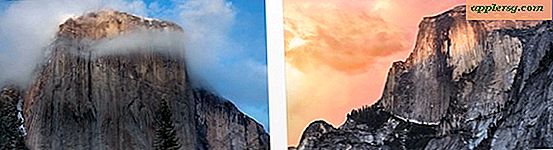Sådan gemmes som PDF fra iPhone eller iPad med en gestus i iOS 10

Det kan ikke være velkendt, men iOS har flere måder at gemme ting som PDF og udskrive websider og andre dokumenter som PDF-filer. Mens en af de mest populære metoder indebærer brug af 3D Touch, er en anden PDF-generations tilgang tilgængelig for enheder uden den kapacitet, og i stedet baserer sig på et gestus-trick for at gemme noget som PDF. Fordelen ved at gemme PDF-filer med gestusmetoden er, at den fungerer på iPad samt iPhone og iPod touch, der dækker et meget bredere udvalg af enheder.
Det er ganske enkelt også, selv om det er helt skjult for enhver åbenlyst brugerinteraktion. Vi skal demonstrere dette store PDF-besparelsestrick ved at gemme en webside som PDF på iPhone, iPad og iPod touch, men det fungerer det samme med andre dokumenttyper fra almindelige apps som Notes, Pages, Numbers og mange andre. Du skal bruge en moderne version af iOS 10 eller nyere for at have denne særlige gemme PDF gestus funktion, det er ikke inkluderet i gamle udgivelser, så opdater din enhed om nødvendigt.
Sådan gemmes som PDF på iPad og iPhone med en Zoom Gesture i IOS 10
Du kan gemme websider og de fleste andre dokumenter som PDF ved at bruge et stort set skjult og ukendt gestus-trick på Print-skærmen i iOS. Sådan fungerer det for iPhone og iPad:
- Åbn Safari (eller en app som Notes) og gå til det, du ønsker at gemme som en PDF-fil, denne vejledning bruger f.eks. En webside.
- Tryk nu på knappen Deling-handling, det er den lille firkant med en pil, der flyver ud af toppen
- Tryk på "Udskriv" fra menupunkterne Delingark
- På skærmen Udskriftseksempel skal du placere to fingre på forhåndsvisningen og spredes fra hinanden, det er stort set en omvendt knivspænding, ligesom du vil bruge til at zoome ind i et billede i iOS
- Dette afslører den hemmelige PDF-besparelsesindstilling i iOS, tryk nu igen på knappen Deling-handling for at gemme eller dele websiden eller doc'en som PDF-fil


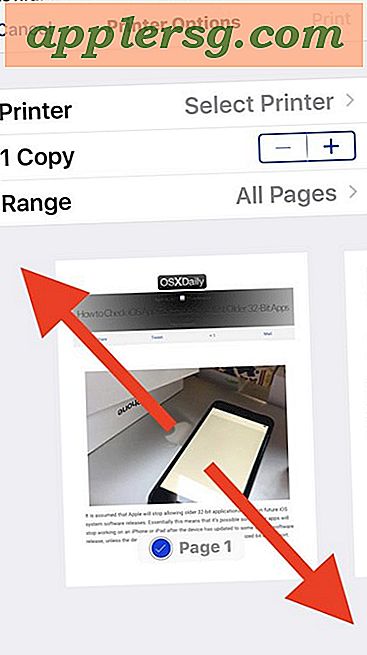

Du kan gemme den genererede PDF til iCloud Drive eller til flere andre tjenester og apps, herunder iBooks, Dropbox, Kindle og meget mere. Du kan også vælge at bare dele den gemte PDF-fil ved hjælp af Beskeder, Mail eller AirDrop også.

Hvorfor sådan en vigtig og nyttig funktion som gemt som PDF er skjult bag en gestus på en uklar printskærm er lidt af et mysterium, men måske vil fremtidige versioner af iOS gøre det mere tydeligt og lettere at få adgang direkte i menuen Deling.
Dette er ikke den eneste måde at opnå PDF-generering i iOS. Faktisk kan du bruge ovennævnte udskrivning til PDF med iPhone 3D Touch-trick, som også er tilgængelig fra Print-skærmen, eller du kan endda gemme websider til iBooks app som PDF-fil i iOS ved hjælp af de enkle deling og gem menuer, selvom du selvfølgelig skal bruge iBooks app installeret på iPhone eller iPad for at gøre det.
Meget ældre version af iOS er ikke helt i mørket. Du kan bruge dette ældre trick til at opnå det samme resultat. Det indebærer at bogmærke et lille javascript-uddrag og få adgang til det, når du vil generere PDF-filer, ikke helt så flydende som den oprindelige iOS tilgang, men det virker alligevel selv på gamle udgivelser af iOS.
Tak til Luis for at forlade denne fantastiske alternative PDF-besparelsesmulighed i vores kommentarer! Kender du til andre nyttige PDF-opsparings-, generations- eller modifikationstips til iOS? Har du et favorit PDF-trick til iPhone eller iPad? Lad os vide i kommentarerne!